En este video tutorial le mostraremos cómo agregar la máscara con Adobe Photoshop.
Para añadir la máscara de pestañas con Adobe Photoshop tienes que iniciar el programa. Vaya al menú » Archivo «y elija»Abrir». En la ventana que aparece, seleccione la imagen que desea editar y presione «Abrir». Luego vaya al menú «Imagen», elija la opción» Ajustes «en el menú desplegable y seleccione la opción» Niveles » en el submenú.
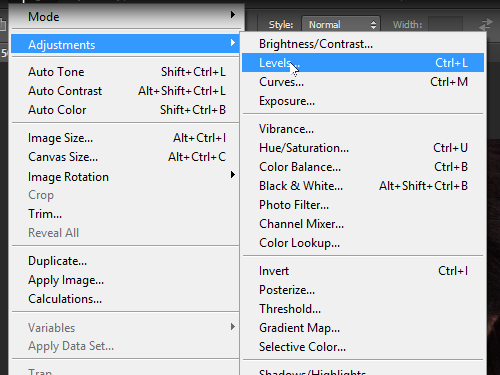
En la ventana que aparece, mueva el control deslizante para que la imagen sea más brillante.
Vaya al menú «Capa», elija» Nueva «en el menú desplegable y seleccione la opción» Capa » en el submenú para crear una nueva capa. En la ventana emergente, haga clic en «Aceptar».
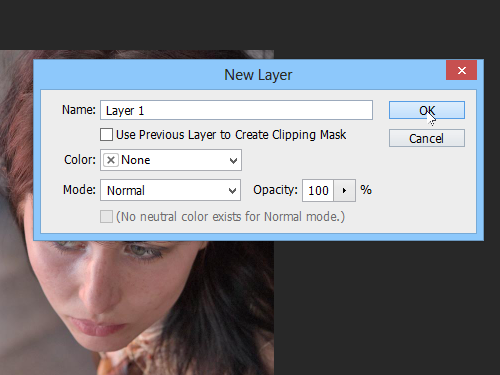
Elija la «Herramienta de zoom» de la barra de herramientas del programa y amplíe la imagen. A continuación, seleccione la «Herramienta Pincel», establezca el tamaño y la opacidad del pincel.

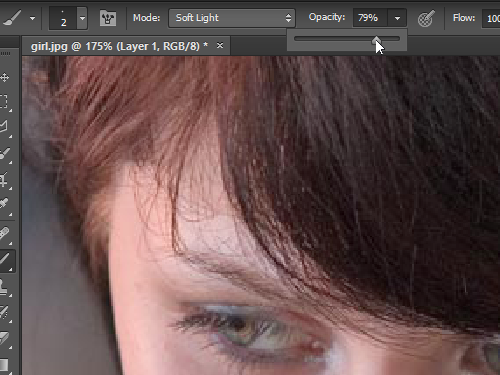
Luego elija el modo de fusión » Luz suave «en el menú desplegable» Modo » en el panel de opciones de herramientas y dibuje con el pincel en las pestañas de la imagen.
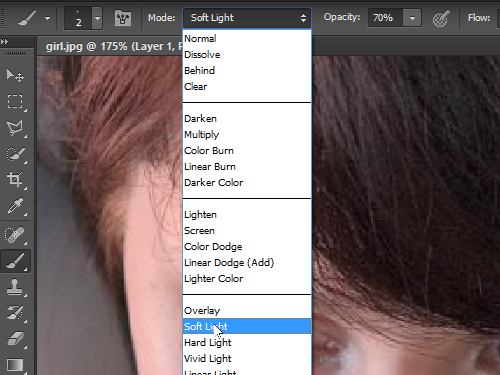
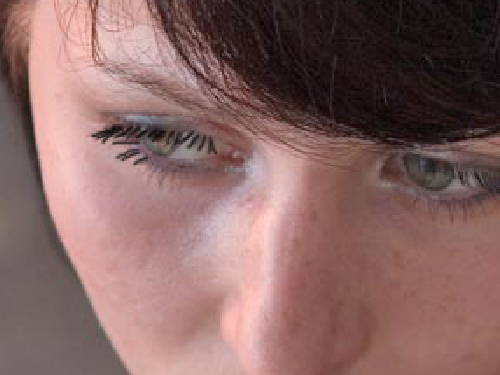
Cambie a la » Herramienta Mover «y configure la opacidad de la capa con el deslizador desde el menú» Opacidad «en la paleta» Capas».
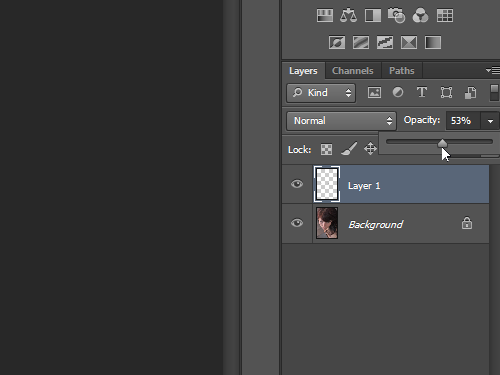
Como puede ver, la máscara se ha agregado con éxito a la imagen con Adobe Photoshop.